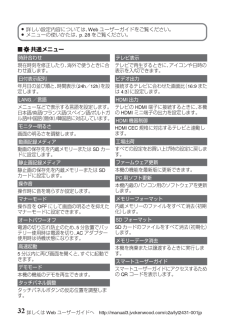Q&A
取扱説明書・マニュアル (文書検索対応分のみ)
"タッチパネル" 一致するキーワードは見つかりませんでした。
"タッチパネル"6 件の検索結果
もくじ安全上のご注意 ...................................... 2付属品を確かめる .................................. 4各部のなまえとはたらき ....................... 5液晶モニター上のボタンのなまえとはたらき ..... 6タッチパネルの使い方 ........................... 7準備するバッテリーを充電する ........................... 8グリップベルトを調節する .................... 9ハンドストラップとして使う ................ 9SD カードに記録するには ................... 10時計を合わせる .................................... 12撮影する動画を撮る ........................................... 13静止画を撮る ....................................... 14再生す...
液晶モニター上のボタンのなまえとはたらき動画モードと静止画モードで 、以下の画面が表示され、タッチパネルとして使用できます 。 (p. 7)ショートカットメニューについては、p. 28 ~p. 30 をご覧ください。撮影画面(動画/静止画).AA / B(動画/静止画)切換ボタンBズームボタンC再生モード切換ボタン再生モードに切り換えます。D撮影開始/停止ボタン( p. 13 、p. 14 )6:動画撮影開始ボタン7:動画撮影停止ボタンQ:静止画撮影ボタンEメニューボタン(p. 28 )F画面表示切換ボタン一部の表示は約3秒間で消えます。(シンプル表示)ボタンを押すと 、すべてを表示させることができます。(フル表示)ボタンを押すたびにシンプル表示とフル表示を切り換えることができます。GC(インテリジェントオート /マニュアル)切換ボタン再生画面(動画).AA / B(動画/静止画)切換ボタンB撮影モード切換ボタン撮影モードに切り換えます。C一覧表示ボタンD削除ボタンEメニューボタン(p. 28 )F操作ボタン( p. 15 )再生画面(静止画).AA / B(動画/静止画)切換ボタンB撮影モード切換ボタン撮...
インデックス画面(一覧表示).AA / B(動画/静止画)切換ボタンB日付ボタンC撮影モード切換ボタン撮影モードに切り換えます。D削除ボタンE再生メディアボタンSD カードと内蔵メモリーを切り換えます 。Fメニューボタン(p. 28 )Gページ送り/戻しボタンメニュー画面.Aヘルプボタン(p. 28 )Bメニュー項目(p. 29 )C戻るボタンD共通メニューボタン(p. 28 、p. 32 )E終了ボタンタッチパネルの使い方タッチパネルには「タッチ」と「なぞる」の2つの操作があります。以下は操作例です。A タッチパネル上のボタン(アイコン)やファイル(映像)をタッチして、選択します。B タッチパネル上のファイル(映像)をなぞって、見たい映像を探します。.お知らせ0本機のタッチパネルは圧力を感知するタイプです。スムーズに動かないときは、少し強めに指、またはタッチペンを押し当てながら操作してください。0必要以上に強く押したり、こすったりしないでください。0先の鋭い物で操作しないでください。02箇所以上同時に押すと、誤動作の原因になります。0タッチパネル上のボタン(アイコン)は正確にタッチしてください。タッチする場...
動画を撮るインテリジェントオート撮影を使えば、細かい設定を気にせずに気軽に撮影できます。撮影状況に応じて、明るさやフォーカスなどを自動的に調整します。0人物の撮影など 、特定の撮影場面では 、場面に応じたアイコンが画面に表示されます 。大切な撮影をする前に、試し撮りすることをおすすめします。.0本体のA / Bボタンを押して、動画と静止画を切り換えることもできます。0タッチパネルの6 ボタンでも撮影できます 。撮影を停止するときは 、7 ボタンを押します。また、 Dボタンでズーム操作もできます。o動画撮影中の表示.お知らせ0撮影時間の目安(p. 33)付属バッテリー BN-VG108 :約40分 (GZ-E225)付属バッテリー BN-VG114 :約1時間5分 (GZ-E265)0アクセスランプ点灯中は、バッテリー、ACアダプター、 SD カードを取り外さないでください。 記録済みの画像データが読み出せなくなることがあります。0手ぶれ補正の入 /切で画角が変わる場合があります。0"オートパワーオフ "が "入"のときは、 何も操作せずに5分経つと、 節電のために電源が自動的に切れます。(バッテリー使用...
静止画を撮る.0タッチパネルのQボタンでも撮影できます 。ただし、 半押しでのピント合わせはできません。o静止画撮影中の表示.o動画のシーンを静止画にするときお好みの位置で再生を一時停止させ、 SNAPSHOT ボタンを押します。切り出した静止画は、動画を再生しているメディアに記録されます。14詳しくはWeb ユーザーガイドへ http://manual3.jvckenwood.com/c2a/lyt2431-001jp
0詳しい設定内容については、 Web ユーザーガイドをご覧ください。0メニューの使いかたは、 p. 28 をご覧ください。oQ共通メニュー時計合わせ現在時刻を修正したり 、海外で使うときに合わせ直します。日付表示配列年月日の並び順と 、時間表示(24h /12h )を設定します。LANG. /言語メニューなどで表示する言語を設定します 。日本語/英語/フランス語/スペイン語/ポルトガル語/中国語(簡体)/韓国語に対応しています 。モニター明るさ画面の明るさを調整します 。動画記録メディア動画の保存先を内蔵メモリーまたは SD カードに設定します。静止画記録メディア静止画の保存先を内蔵メモリーまたは SDカードに設定します 。操作音操作時に音を鳴らすか設定します 。マナーモード操作音をOFF にして画面の明るさを抑えたマナーモードに設定できます 。オートパワーオフ電源の切り忘れ防止のため、5 分放置でバッテリー使用時は電源を切り、AC アダプター使用時は待機状態になります 。高速起動5 分以内に再び画面を開くと 、すぐに起動できます。デモモード本機の機能のデモを再生できます 。タッチパネル調整タッチパネルボ...
- 1